Kako povezati telefon s Xiaomi Mi Box S, Xiaomi Mi TV Stick ili drugi prefiks na Android TV -u? Pametna TV kontrola pametnog telefona

- 1145
- 132
- Stewart Conroy
Kako povezati telefon s Xiaomi Mi Box S, Xiaomi Mi TV Stick ili drugi prefiks na Android TV -u? Pametna TV kontrola pametnog telefona
Nije tajna da se pametni televizori koji rade na Android TV -u mogu kontrolirati telefonom. U ovom ću članku pokazati kako povezati telefon s bilo kojim prefiksom na Android TV -u i koristiti ga kao daljinski upravljač. Unesite tekst na tipkovnicu telefona, koristite glasovno pretraživanje itd. D. Pokazat ću na primjeru dva najpopularnija prefiksa: Xiaomi Mi Box S i Xiaomi Mi TV Stick. Već sam sve provjerio, snimio potrebne fotografije i snimke zaslona. Dakle, ova će se uputa (kao i drugi na ovoj web stranici) napisano na temelju vlastitog iskustva.
Spojio sam svoj telefon na Xiaomi Mi Box S, provjerio kontrolu s telefona putem aplikacije, a zatim je telefon spojio na Xiaomi Mi TV Stick i provjerio sve funkcije na ovom prefiksu. Sve funkcionira u redu.
Uputa je prikladna za bilo koju konzolu na Android TV -u (da se ne brka s uobičajenim Androidom), ne samo za Xiaomi. Na primjer, i na istom Nvidia štitu, sve će uspjeti. Možete povezati bilo koji pametni telefon na Androidu ili iPhoneu. Provjerio sam sve na iPhoneu. Možete koristiti i tablet. Istina, ovo nije baš zgodno.
Osnovni trenuci:
- Pametna TV kontrola s telefona provodi se pomoću posebne aplikacije. Zove se "Android TV kontrola" na Androidu (u Google Play Storeu) i "Android TV" na iPhoneu (u App Store trgovini). Ovo je službena aplikacija od Googlea.
- Smartphone i prefiks (u mom slučaju Xiaomi Mi Box S i Mi TV Stick) trebali bi biti povezani s jednom mrežom (na jedan usmjerivač). Wi-Fi ili pomoću mrežnog kabela (LAN).
U stvari, sve je vrlo jednostavno i jasno. Sad ću pokazati!
Spojite pametni telefon na MI Box S (4K) ili Mi TV Stick
Prije svega, preporučujem da provjerite jesu li vaš prefiks i telefon povezani s jednim usmjerivačem. Ako je s priključkom sve u redu, aplikaciju možete instalirati na telefon. Možete pronaći i instalirati aplikaciju Android TV putem pretraživanja u App Storeu ili Google Play Market -u ili na sljedećim vezama:
- Aplikacija "Android TV Control" na tržištu Google Play. Ažuriraj: Kako se ispostavilo, Android TV aplikacija za Android (u obrascu u kojem sam ga pregledao u članku) više nije dostupna. Prefiks možete upravljati na Android TV -u s telefona na Androidu putem nove Google TV aplikacije. Evo uputa na web stranici Google: https: // podrška.Google.Com/androidtv/odgovor/6122465?hl = ru.
- Aplikacija "Android TV" u App Storeu.
Instaliramo, lansiramo, dopuštamo pristup lokalnoj mreži (ovo je na iPhoneu, na Android pametnom telefonu to možda nije) i prihvaćamo uvjete za korištenje aplikacije.

Dalje u aplikaciji treba se pojaviti vaš pametni TB prefiks (ako je uključen). Moja se naziva "TV postavljanje mi TV Stick". MI Box S ima naziv "mibox4". Naziv prefiksa može se promijeniti u postavkama (na samom prefiksu, u odjeljku Postavke uređaja - o uređaju - nazivu uređaja). Ako prefiks nije prikazan u aplikaciji, kliknite gumb "UPDATE". Odaberite prefiks (tamo još uvijek imam TV, jer je i na Android TV -u).
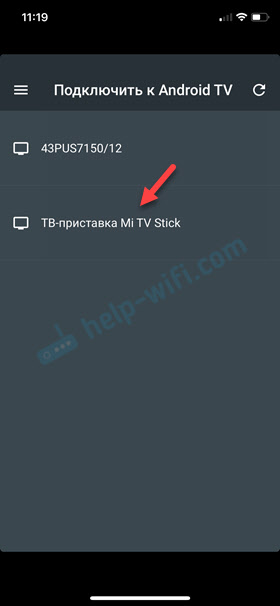
U ovom trenutku će se na telefonu pojaviti zahtjev za unos koda za potvrdu. Sam kôd bit će prikazan na TV zaslonu.
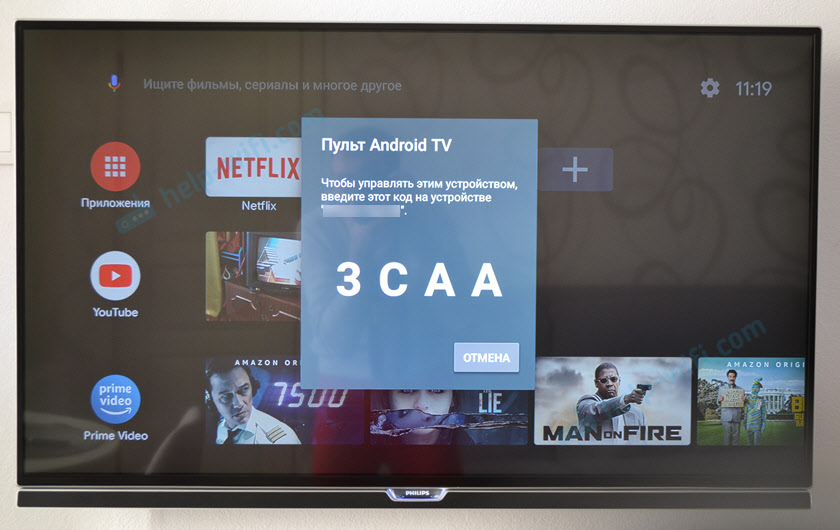
Unesite kôd na telefon i potvrdite vezu.
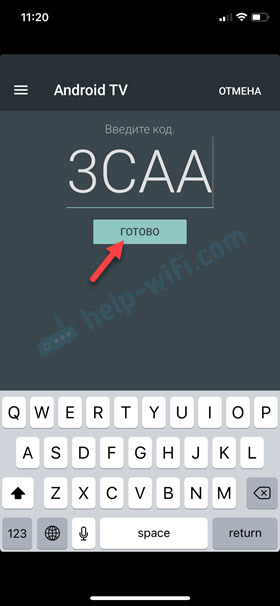
Nakon povezivanja u aplikaciji odmah će se pojaviti upravljačka ploča i možete kontrolirati prefiks pomoću pametnog telefona.

Aplikacija je što jednostavnija i razumljivija. Ali iz nekog razloga koji nije optimiziran za iPhone 10 🙂, pogledajmo sve funkcije i mogućnosti detaljnije.
Kako kontrolirati Android TV telefonom pomoću telefona?
Glavne funkcije Android TV daljinske aplikacije:
- 5. pozicijski džojstik za kontrolu prefiksa. Isto kao i na daljinskom upravljaču.
- Gumb za pretraživanje glasa.
- Gumb.
- Gumb "Početna".
- Gumb "reprodukcija/pauza". Radi na YouTubeu i drugim aplikacijama.
- Gumb za pozivanje tipkovnice (za unos teksta s telefona).
- Gumb "Izbornik" (promjena gumba/način rada, kontrola veze).

U "izborniku" možete prebaciti način na "dodirnu ploču". Ali uprava se ne događa s kursorom, već uz pomoć RAW -a na dodirnoj ploči. Odnosno, za navigaciju u pregledniku na Android TV -u, ova funkcija nije baš prikladna. To nije prikladno to učiniti kao korištenje daljinskog upravljača.
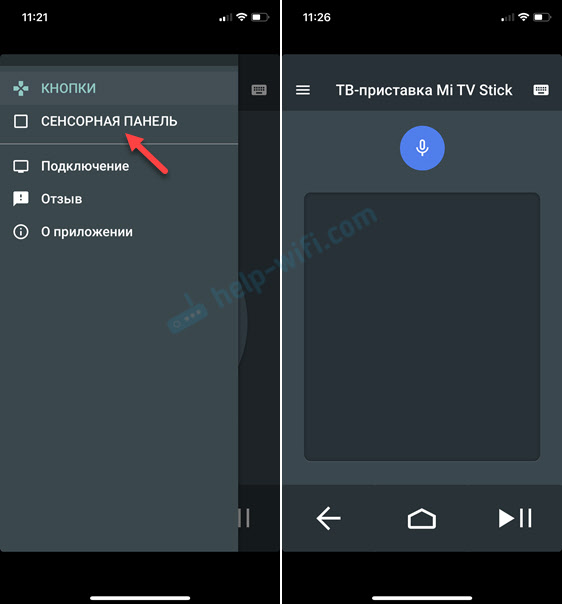
Čak i u "izborniku" postoji odjeljak "veza". Tamo možete isključiti telefon s prefiksa ili se povezati s drugim prefiksom/TV.
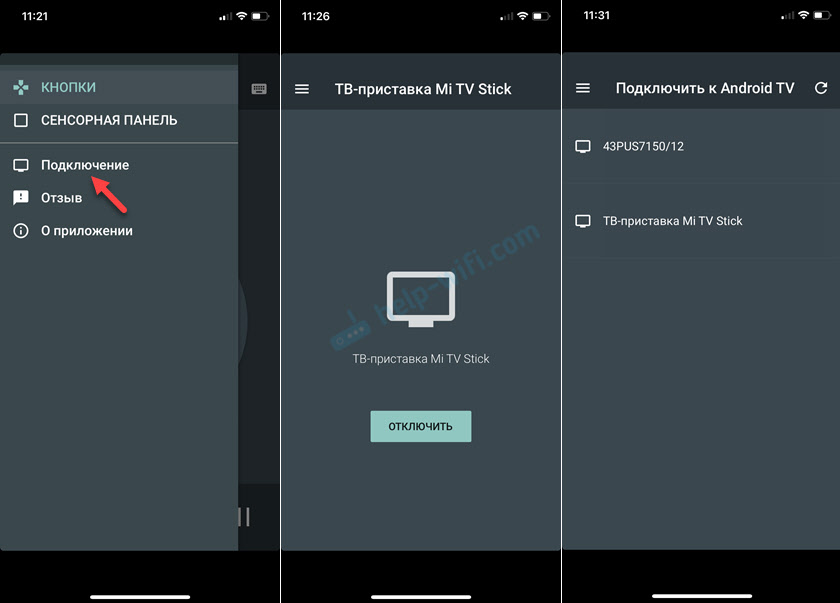
Prilikom unošenja teksta (to radeći pomoću daljinskog upravljača na tipkovnici zaslona nije baš prikladno), sam sustav će ponuditi za upotrebu spojenog telefona za unos teksta pomoću tipkovnice na mobilnom uređaju. Tipkovnica na telefonu otvorit će se automatski. Ili ga otvorite klikom na zaseban gumb u aplikaciji. Također možete kopirati tekst ili vezu s telefona i umetnuti ga na prefiks.

Glasovno pretraživanje djeluje približno isto kao na daljinskom upravljaču. Kliknite na gumb Vokalno pretraživanje u aplikaciji i izgovarate frazu. Istodobno se, naravno, koristi mikrofon na telefonu.
Općenito, vrlo je prikladno kontrolirati pametni TV pametnim telefonom sa pametnim telefonom. Pogotovo unesite tekst. Bilo bi vrlo cool kada bi se dodirna ploča koristila za kontrolu kursora u preglednicima prilikom gledanja mjesta, a ne samo za kontrolu stupova.
Napišite u komentarima koji ste prefiks spojili telefon. MI Box S, Mi TV Stick ili neki drugi? Učinili ste? Ako je bilo pitanja - ostavite ih u komentarima.
- « Instalacija aplikacija na Xiaomi Mi TV Stick putem APK ili Play Market
- Kako resetirati i sinkronizirati bežične slušalice među sobom? »

